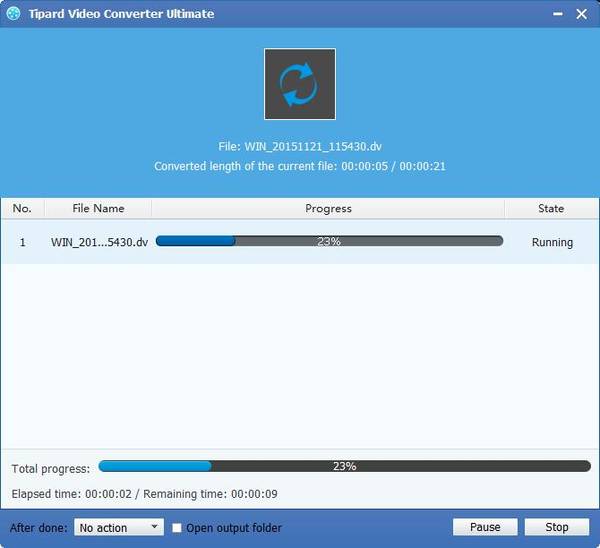Καλύτερος τρόπος για να μετατρέψετε MXF / P2 MXF σε Apple DV PAL / NTSC
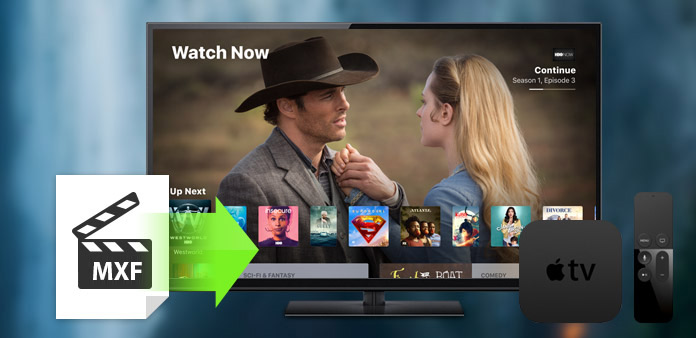
Το MXF είναι μια μορφή "κοντέινερ" ή "περιτύλιγμα" που υποστηρίζει μια σειρά από διαφορετικές ροές κωδικοποιημένης "ουσίας", κωδικοποιημένες με οποιονδήποτε από διάφορους κωδικοποιητές, μαζί με ένα περιτύλιγμα μεταδεδομένων το οποίο περιγράφει το υλικό που περιέχεται στο αρχείο MXF. Το Panasonic DVCPRO P2 είναι τα πρώτα συστήματα λήψης δεδομένων για την παραγωγή αρχείων MXF. Ενώ τα αρχεία MXF δεν μπορούν να αναπαραχθούν στο Apple DV PAL / NTSC, θα πρέπει να μετατρέψουμε το MXF σε άλλες μορφές βίντεο και ήχου συμβατές με συσκευές, για να τις παρακολουθήσετε και να τις επεξεργαστείτε.
Tipard MXF σε μετατροπέα Apple DV δεν μπορεί μόνο να σας βοηθήσει να μετατρέψετε MXF σε συμβατές μορφές συμβατών με Apple DV PAL / NTSC χωρίς απώλεια ποιότητας, αλλά επίσης να σας επιτρέψει να προσαρμόσετε το εφέ βίντεο με πολλές λειτουργίες επεξεργασίας. Μεταφορτώστε τον Tipard MXF σε μετατροπέα Apple DV και εγκαταστήστε τον στον υπολογιστή σας, ο ακόλουθος οδηγός θα σας δείξει πώς να μετατρέψετε και να επεξεργαστείτε αρχεία P2 MXF στη συμβατή μορφή Apple DV.
Εγκαταστήστε το Tipard MXF στον μετατροπέα Apple DV
Μπορείτε να κατεβάσετε την δωρεάν έκδοση του Tipard MXF σε μετατροπέα Apple DV Converter και στη συνέχεια να την εγκαταστήσετε ακολουθώντας τις οδηγίες.

Προσθέστε βίντεο και επιλέξτε μορφή εξόδου
Μπορείτε να προσθέσετε αρχεία MXF στο πρόγραμμα κάνοντας κλικ στο κουμπί "Προσθήκη βίντεο" και, στη συνέχεια, επιλέξτε το προφίλ κάνοντας κλικ στο αναπτυσσόμενο κουμπί "Προφίλ" για να ανοίξετε τη λίστα "Προφίλ". Επιπλέον, μπορείτε να επιλέξετε από μόνοι σας τις μορφές "dv" ή να εισαγάγετε απευθείας το "Apple DV" στο παράθυρο ερωτήματος.
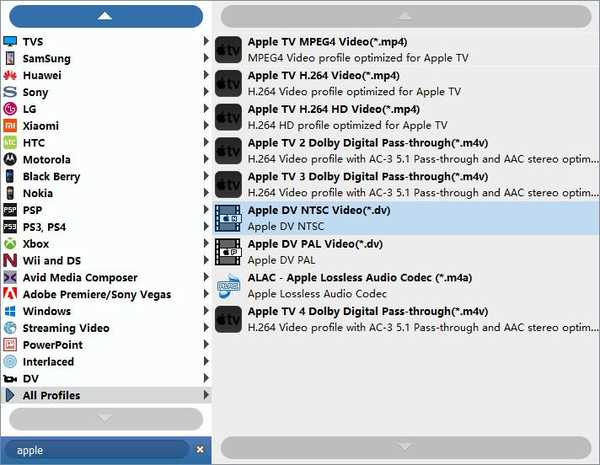
Επεξεργασία βίντεο εξόδου
Με τις επαγγελματικές λειτουργίες επεξεργασίας, μπορείτε να δημιουργήσετε προσαρμοσμένα βίντεο ανάλογα με τις ανάγκες σας. Μπορείτε να κάνετε κλικ στο κουμπί "Εφέ" για να ρυθμίσετε τη φωτεινότητα, τον κορεσμό, την αντίθεση, την απόχρωση και την ένταση του βίντεο. Κάντε κλικ στο κουμπί "Trim" για να κόψετε το μήκος του βίντεο. κάντε κλικ στο κουμπί "Περικοπή" για να περικόψετε το πλαίσιο βίντεο για να αφαιρέσετε τις μαύρες άκρες. Και μπορείτε να προσθέσετε υδατογράφημα κειμένου / εικόνας στο βίντεο και να συγχωνεύσετε πολλά βίντεο κλιπ σε ένα μόνο αρχείο.
Σημείωση: Μπορείτε επίσης να μετατρέψετε αρχεία MXF σε βίντεο 3D και να τα επεξεργαστείτε με το πολυλειτουργικό Tipard MXF σε μετατροπέα Apple DV Converter

Επεξεργασία προτιμήσεων εξόδου
Επιλέξτε το αναπτυσσόμενο κουμπί "Εργαλεία" για να ανοίξετε τη λίστα "Εργαλεία" και στη συνέχεια κάντε κλικ στην επιλογή προτιμήσεων για να ανοίξετε το παράθυρο προτιμήσεων. Μπορείτε να ορίσετε το φάκελο εξόδου των αρχείων που έχουν μετατραπεί και της εικόνας στιγμιότυπου. Επιπλέον, μπορείτε να επιλέξετε τη μορφή της εικόνας στιγμιότυπου. Και ακόμα μπορείτε να ρυθμίσετε την αυτόματη ενημέρωση του προγράμματος κάθε μέρα, κάθε εβδομάδα ή κάθε μήνα.
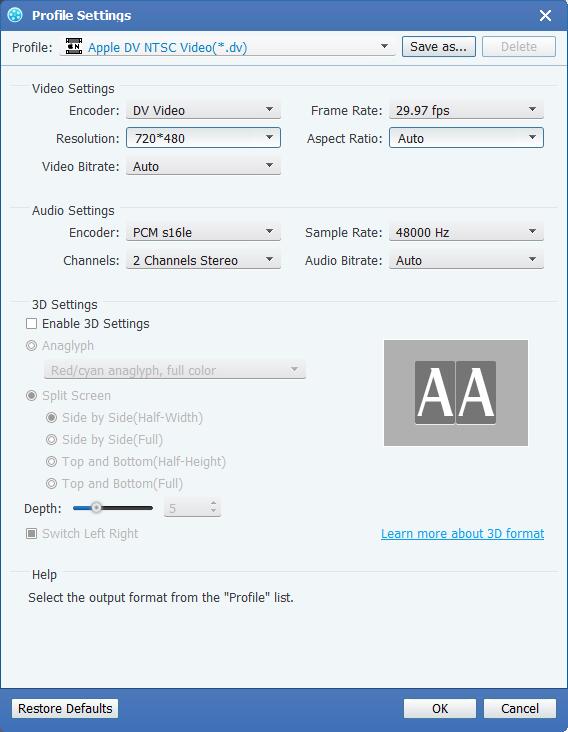
Μετατροπή MXF σε Apple DV
Μπορείτε να ξεκινήσετε τη μετατροπή κάνοντας κλικ στο κουμπί "Μετατροπή", μετά από λίγα λεπτά, μπορείτε να πάρετε τα αρχεία προορισμού με πρωτότυπη υψηλή ποιότητα.